win7 グラフィックス カードに障害が発生した場合はどうすればよいですか? グラフィックス カードは、コンピューターを使用する際に不可欠なハードウェアであり、決定的な役割を果たします。グラフィックス カードが故障すると、コンピュータの機能のほとんどが失われ、正常に使用できなくなる可能性もあるため、グラフィックス カードが故障した場合は、早めに修理する必要があります。しかし、多くの友人は具体的な修復プロセスを実際には知りません。以下では、エディターが win7 グラフィックス カード障害修復ソリューション を提供します。

オプション 1: 専門ツールを使用してグラフィックス カードの問題を修復します。グラフィックス カードの障害とそれを段階的に実行する方法 問題が解決した場合、最も簡単な方法は、問題を専門のソフトウェアに引き渡すことです。
1. 上部ツールバーの[ツールボックス]をクリックし、[ドライバークリニック]をクリックします。
2. 左側の[グラフィックカードの問題]をクリックし、該当する場所にマウスを置きます右側に[今すぐ修復]ボタンが表示されるのでクリックします。
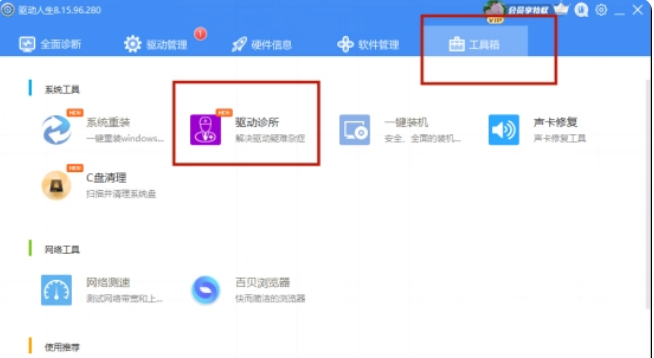
オプション 2. グラフィック カード ドライバーをアップグレードする: ビデオの一時停止や表示の問題は、コンピューターの現在のグラフィック カード ドライバーが古いことが原因である可能性が高くなります。
グラフィック カード ドライバーを更新すると、エラーが修正され、高解像度のビデオやゲームの再生に役立つ新機能が追加されます。
プロ仕様のソフトウェアの使用を選択することもできます。
1. [ドライバー管理] の [今すぐスキャン] をクリックすると、「Driver Life 8」がコンピューターをスキャンして検出します。
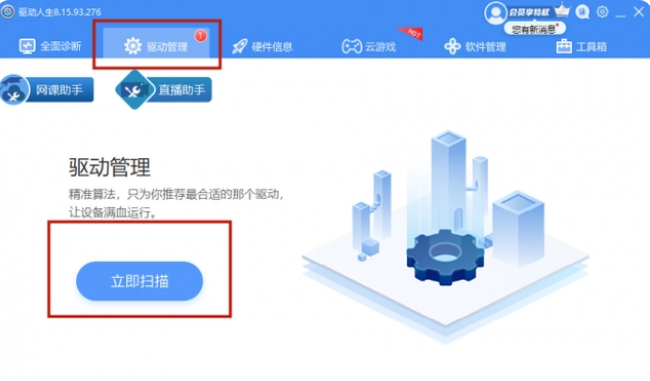
#2. グラフィックス カード ドライバーに異常があるというメッセージが表示された場合は、[ドライバーのアップグレード] または [ワンクリック修復] をクリックします。
オプション 3: グラフィック カードの無効化/有効化
1. Windows スタートの横の検索バーに「デバイス マネージャー」と入力し、クリックして開きます。
2. [ディスプレイ アダプター] をダブルクリックして詳細を展開します。
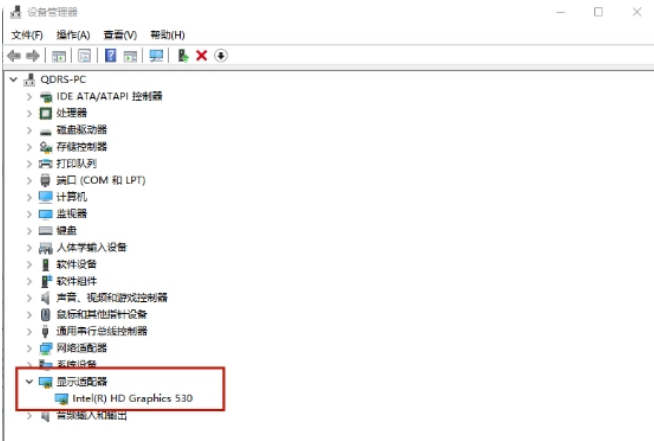
win7 グラフィックス カードに障害が発生した場合はどうすればよいですか? win7 グラフィックス カード障害修復ソリューション の全内容はここにあり、さらに関連情報については、このサイトに注目してください。
以上がWindows 7 でグラフィックス カードに障害が発生した場合の対処方法の詳細内容です。詳細については、PHP 中国語 Web サイトの他の関連記事を参照してください。